只要上网,每天你都会到各种各种的资讯,今日小编也是到网上收集了一些与WinXP访问网页提示您未被授权查看该页如何办相关的信息,那么下面分享给大家一起了解下吧。
在使用WinXP系统的时候我们经常会碰到一些问题,其中最常见的要数访问网页提示“您未被授权查看该页”了,那么当你遇到WinXP访问网页提示您未被授权查看该页怎么办?不知道怎么解决的朋友,赶紧看看小编整理的以下文章内容吧!
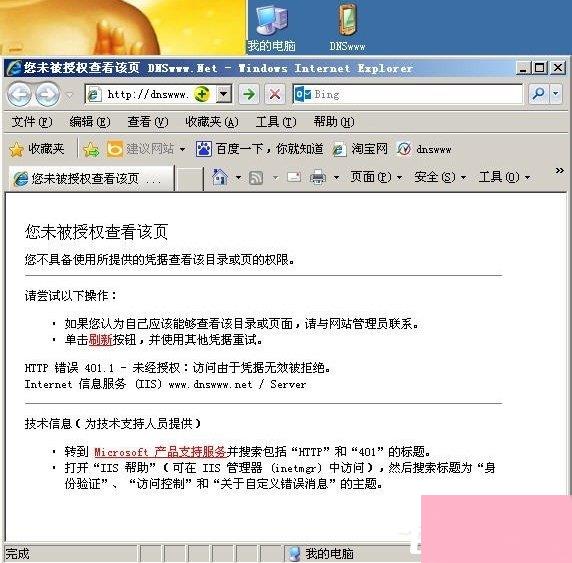
方法/步骤:
1、很多朋友都碰到这个问题,其实,这是Web服务器未分配给浏览者足够的权限造成的,实际上出现这种情况与浏览者的计算机无关,浏览网页的用户也无权处理该问题,只有网站管理员才能解决该问题,当网页服务器浏览权限分配给了某帐号,但该帐号在网页服务器中未进行合理的权限分配,就会导致用户在浏览网页时提示“您未被授权查看该页”。

2、开始进入服务器解决,右键单击我们服务器的桌面“我的电脑”--“管理(G)”。
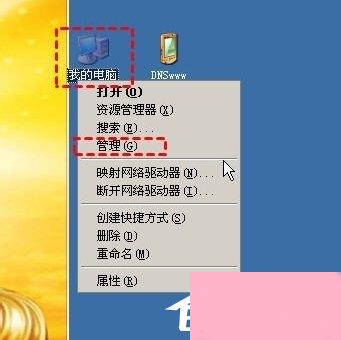
3、在我们服务器的“计算机管理”左侧,依次打开“服务和应用程序”--“Internet信息服务(IIS)”--“网站”。
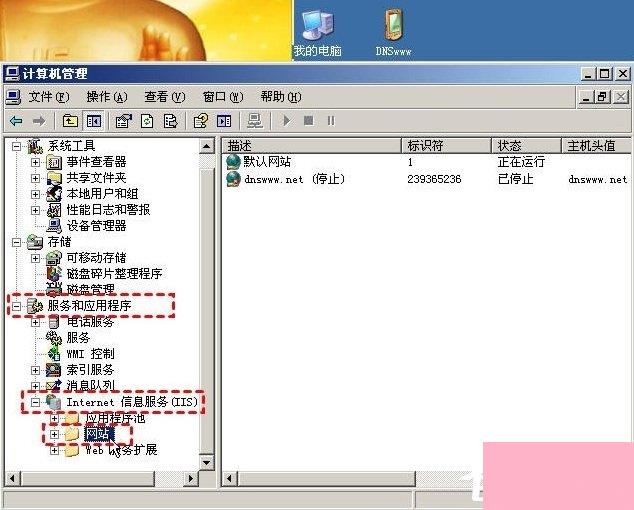
4、在右边框内,右键单击要修复解决问题的网站,再单击“权限(I)”。
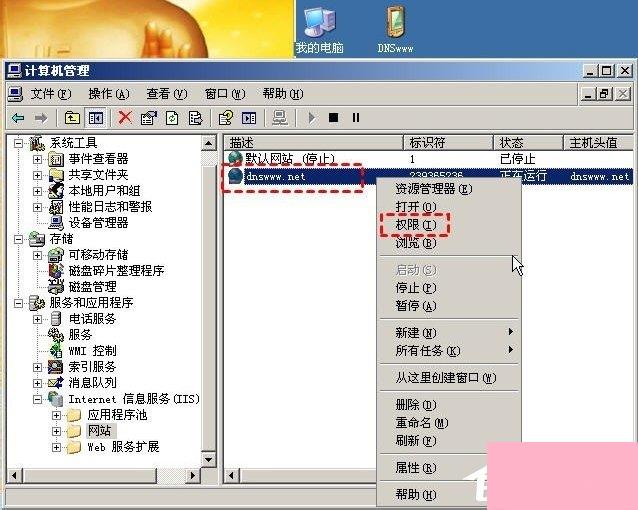
5、弹出“安全”对话框后,选择用户组名称“Ueser”这条,再下面“Ueser的权限”勾选“修改、读取和运行、列出文件夹目录、读取、写入”这几项勾选好。
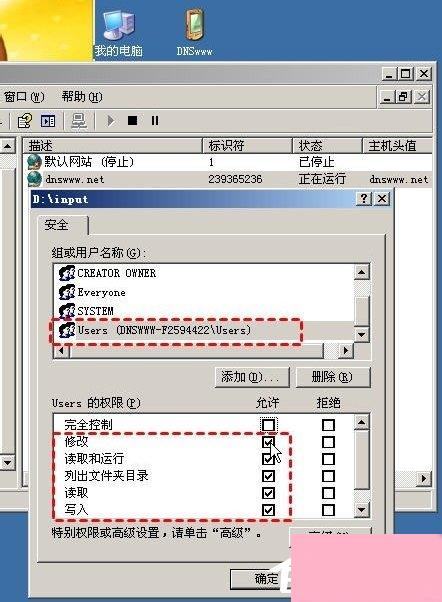
6、再选择用户组名称“Everyone”,再下面“Ueser的权限”勾选“修改、读取和运行、列出文件夹目录、读取、写入”这几项也全部勾选好,最后单击确定,重新刷新网页,一切解决。
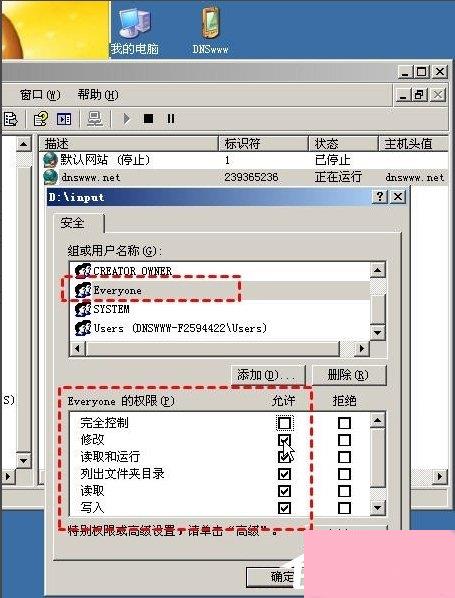
以上就是WinXP访问网页提示您未被授权查看该页的解决方法了,我们只需要打开系统的计算机管理,之后对网站进行权限设置即可。
通过上面的介绍,相信大家对于这个WinXP访问网页提示您未被授权查看该页如何办也有了一定的了解了,希望小编精心整理的这篇内容能够解决你的困惑。